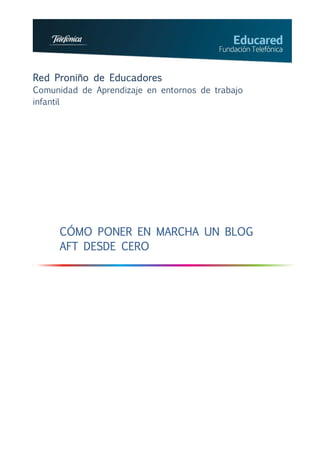
2 como poner_en_marcha_blog
- 1. Red Proniño de Educadores Comunidad de Aprendizaje en entornos de trabajo infantil CÓMO PONER EN MARCHA UN BLOG AFT DESDE CERO
- 2. Si ya hemos creado un nuevo blog (siguiendo las indicaciones sobre cómo crear un blog que encontrarás en el Blog de Soporte (http://blogs.educared.org/red-pronino/soporte/), los pasos para ponerlo en marcha son los siguientes: CÓMO CAMBIAR EL DISEÑO 1. Acceder al Panel de Control del Blog y hacer clic sobre la opción “Appearance”. 2. De entre las opciones que se despliegan, hacer clic sobre “Temas”. 3. Seleccionar el diseño que nos gustaría aplicar a nuestro blog y hacer clic en la opción “Aplicar” 1 2 3 4. Si accedemos ahora a nuestro sitio, veremos que ya se muestra con la nueva apariencia. RED PRONIÑO DE EDUCADORES Cómo poner en marcha un Blog AFT desde cero 2 oficina.sate@educared.org
- 3. CÓMO AJUSTAR EL NOMBRE DEL BLOG 1. Acceder al Panel de Control del Blog y hacer clic sobre la opción “Opciones del Sitio”. 2. Se despliega un menú de opciones pero nosotros nos quedamos con la pantalla que se muestra por defecto, que corresponde a la opción “General”. 3. Directamente podemos cambiar o revisar el nombre de nuestro blog en la primera casilla, “Site Title”. 4. Para confirmar los cambios, hacer clic en el botón “Guardar cambios” del final de la pantalla. 3 1 4 RED PRONIÑO DE EDUCADORES Cómo poner en marcha un Blog AFT desde cero 3 oficina.sate@educared.org
- 4. CÓMO AÑADIR CONTENIDOS ESTÁTICOS Vamos a publicar la información sobre nuestro centro educativo como contenido estático en el Blog AFT. 1. Acceder al Panel de Control del Blog y hacer clic sobre la opción “Páginas”. 2. Del menú de opciones que se despliega seleccionar “Add new”. 3. En la página que se muestra, editar el título de la página que vamos a publicar. 4. Editar el texto contenido de la página: la presentación de tu centro educativo. 5. Para validar la información editada, hacer clic en el botón “Publicar”. 3 1 4 5 5 2 6. Cuando visualicemos nuestro blog, veremos que la entrada que acabamos de publicar no aparece en la lista de entradas sino que se muestra como un enlace fijo junto a otros enlaces habituales como “Inicio” o “Acerca de”. RED PRONIÑO DE EDUCADORES Cómo poner en marcha un Blog AFT desde cero 4 oficina.sate@educared.org
- 5. 6 RED PRONIÑO DE EDUCADORES Cómo poner en marcha un Blog AFT desde cero 5 oficina.sate@educared.org
- 6. CÓMO CONFIGURAR LA PÁGINA DE INICIO DEL BLOG 1. Acceder al Panel de Control del Blog y hacer clic sobre la opción “Opciones del sitio”. 2. Del menú de opciones que se despliega seleccionar “Leyendo”. 3. En el formulario que se muestra, seleccionar la opción de página estática y, localizar en la lista desplegable, la página ya editada que queremos que se muestre como página de inicio de nuestro blog: la presentación de nuestro centro educativo. 4. Para confirmar la elección, hacer clic en el botón “Guardar cambios”. 3 1 4 2 RED PRONIÑO DE EDUCADORES Cómo poner en marcha un Blog AFT desde cero 6 oficina.sate@educared.org
- 7. CÓMO CREAR SECCIONES Una vez publicados los Contenidos Estáticos en las Páginas, vamos a publicar los Contenidos más importantes: los Dinámicos. Para ello debemos crear las categorías que nos permitirán estructurar los contenidos en las secciones correspondientes. Serán las siguientes: Recursos, Actividades, Noticias y General. Veamos cómo: 1. Acceder al Panel de Control del Blog y hacer clic sobre la opción “Entradas”. 2. Del menú de opciones que se despliega seleccionar “Categories”. 3. Aparece una página en la que podemos directamente agregar nuevas categorías. Las editaremos en la casilla “Name”. 4. Para confirmar la nueva categoría, hacer clic en el botón “Agregar categoría nueva”. 5. Automáticamente la nueva etiqueta ya aparecerá en la lista de categorías que se muestra en la parte derecha de la pantalla. 1 3 2 5 4 RED PRONIÑO DE EDUCADORES Cómo poner en marcha un Blog AFT desde cero 7 oficina.sate@educared.org
- 8. CÓMO PUBLICAR RECURSOS, ACTIVIDADES, NOTICIAS Una ver tenemos las categorías creadas ya podemos publicar entradas que podremos etiquetar y clasificar como Recursos, Actividades, Noticias o General. Veamos cómo: 1. Acceder al Panel de Control del Blog y hacer clic sobre la opción “Entradas”. 2. Del menú de opciones que se despliega seleccionar “Add New”. 3. En la página que se muestra, editar el título de la entrada que vamos a publicar. 4. Editar el texto contenido de la entrada. Observar que se muestra un sencillo editor de texto que nos permite enriquecerlo con opciones simples (negrita, cursiva, listas, alineación, etc.) 5. El siguiente paso será siempre etiquetar en alguna categoría la nueva entrada. Todos los contenidos deben estar clasificados para poderlos localizar fácilmente. Por defecto siempre marcaremos la categoría “General” y, en función de la tipología del contenido de la entrada, le añadiremos alguna de las otras tres etiquetas: Recursos, Noticias o Actividades. 6. Finalmente, para guardar la información editada, hacer clic en el botón “Publicar”. 1 2 4 6 5 RED PRONIÑO DE EDUCADORES Cómo poner en marcha un Blog AFT desde cero 8 oficina.sate@educared.org
- 9. 7. Una vez publicadas las entradas, se van añadiendo al listado de posts que tenemos siempre accesible desde la opción Entradas. Aquí iremos viendo cómo se ordenan, listadas con la información asociada: autor, categorías y fecha de publicación. 7 RED PRONIÑO DE EDUCADORES Cómo poner en marcha un Blog AFT desde cero 9 oficina.sate@educared.org
- 10. CÓMO AÑADIR ENLACES Nuestro siguiente paso va a ser añadir algunos enlaces interesantes a nuestro Blog AFT. Veamos cómo: 1. Acceder al Panel de Control del Blog y hacer clic sobre la opción “Enlaces”. 2. En la lista de enlaces que aparece en pantalla comprobaremos que se muestran por defecto una lista ya preestablecida. Los vamos a eliminar para que aparezcan los que nosotros publiquemos. Para ello haremos clic sobre el nombre del enlace. Se mostrarán entonces las opciones de Editar y Eliminar. Hacer clic en “Eliminar”. Confirmar la acción en la ventana de sistema que aparezca. Repetiremos la acción con todos los enlaces de la lista. 1 2 3. Una vez eliminados todos los enlaces por defecto, podemos pasar a crear nuestros enlaces. Para ello hacer clic en la opción “Add New” del menú “Enlaces” que ya tenemos abierto. 4. Aparece una página en la que podemos agregar nuevos enlaces. Primero editaremos el nombre con el que aparecerá en pantalla (casilla “Nombre”). 5. El siguiente paso es editar la URL del enlace (casilla Dirección URL). 6. Podemos también si queremos aportar una pequeña descripción explicativa (casilla Descripción). RED PRONIÑO DE EDUCADORES Cómo poner en marcha un Blog AFT desde cero 10 oficina.sate@educared.org
- 11. 7. Finalmente, tendremos que marcar en qué categoría de enlaces queremos que se liste el nuevo enlace (opción “Todas las Categorías”). Tenemos que marcar siempre la casilla “Blogroll”. Sólo si la marcamos, el enlace que editamos aparecerá publicado en nuestro blog. Esta categoría sin embargo, tenemos que renombrarla como “Enlaces”. Lo haremos a continuación. 8. Para confirmar toda la información editada, hacer clic en el botón “Agregar enlace”. 4 3 8 5 6 7 9. Sólo nos queda renombrar la categoría Blogroll por Enlaces, como comentábamos hace un momento. Para ello acceder a la opción “Categorías de enlace” dentro del menú “Enlaces”. 10. En la lista de la derecha de la pantalla, localizaremos la categoría “Blogroll”. Seleccionar-la con un clic. 10 9 RED PRONIÑO DE EDUCADORES Cómo poner en marcha un Blog AFT desde cero 11 oficina.sate@educared.org
- 12. 11. Al hacerlo se abrirá una nueva pantalla en la que podemos editar el nombre (en la casilla Link Category name). Cambiar Blogroll por Enlaces. 12. Confirmar el cambio haciendo clic en el botón “Update Category”. 11 12 13. Ahora ya está todo listo. Si visualizamos ahora nuestro blog, veremos que se ha añadido el nuevo enlace. 9 RED PRONIÑO DE EDUCADORES Cómo poner en marcha un Blog AFT desde cero 12 oficina.sate@educared.org
- 13. CÓMO GESTIONAR LA INFORMACIÓN DE LA PÁGINA PRINCIPAL Una vez publicadas Páginas, Entradas y Enlaces, veamos cómo presentarlo todo en la página principal de nuestro Blog AFT. 1. Acceder al Panel de Control del Blog y hacer clic sobre la opción “Appearance”. 2. Del menú de opciones que se despliega seleccionar “Widgets”. 3. En la lista que se muestra, localizar la opción “Páginas”, clicar sobre ella y arrastrarla hacia el recuadro “Barra lateral” situado a la derecha de la pantalla. 4. Al hacerlo se abrirá una ventana con un pequeño formulario para editar. 5. Aquí, en el “Título”, escribiremos el nombre del centro educativo. 6. Para confirmar la entrada hacer clic en el botón “Guardar”. 5 1 4 2 6 3 RED PRONIÑO DE EDUCADORES Cómo poner en marcha un Blog AFT desde cero 13 oficina.sate@educared.org
- 14. 7. A continuación localizar en la lista de widgets la opción “Categorías”. Hacer clic sobre ella y arrastrarla también al recuadro “Barra lateral” situado a la derecha de la pantalla. 8. Al hacerlo se abrirá una ventana con un nuevo formulario para editar. 9. Aquí, en el “Título”, editaremos la palabra “Secciones”. 10. Para confirmar la entrada hacer clic en el botón “Guardar”. 9 8 10 11. Siguiendo el mismo procedimiento, agregaremos dos widgets más: Enlaces y Buscar. 12. Hacer clic siempre en el botón “Guardar” para confirmar los cambios. 13. Si accedemos ahora a nuestro blog, veremos los cambios que nos han servido para personalizar la presentación de los contenidos. RED PRONIÑO DE EDUCADORES Cómo poner en marcha un Blog AFT desde cero 14 oficina.sate@educared.org
- 15. RED PRONIÑO DE EDUCADORES Cómo poner en marcha un Blog AFT desde cero 15 oficina.sate@educared.org
- 16. 11 ¿Te ha resultado útil este tutorial? Evalúalo haciendo clic sobre este enlace. http://goo.gl/RJPZB RED PRONIÑO DE EDUCADORES Cómo poner en marcha un Blog AFT desde cero 16 oficina.sate@educared.org
